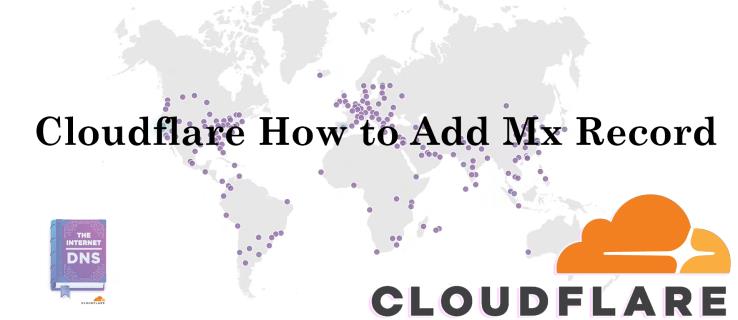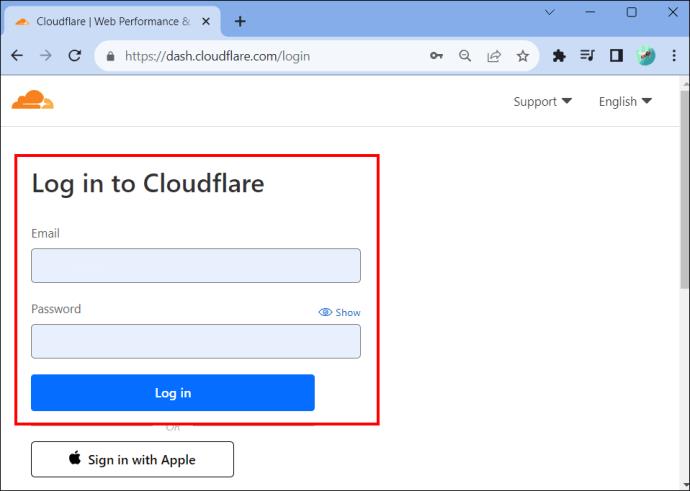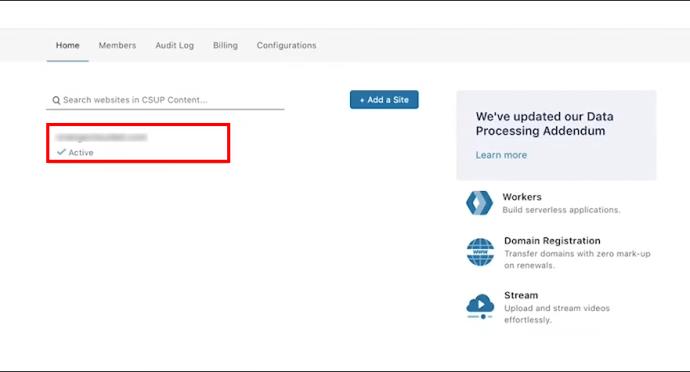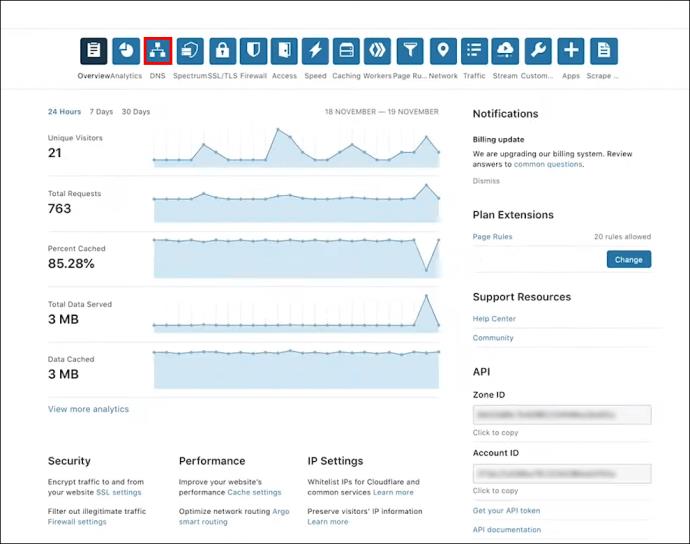Cloudflare umožňuje cokoli společného s vaší firmou, jako jsou API, webové stránky a sítě, rychleji a bezpečněji bez ohledu na umístění. Přesněji řečeno, záznam MX v Cloudflare přesměruje vaši poštu na poštovní server. Ukáže, jak mají být vaše e-maily směrovány, a vždy bude směřovat na jinou doménu.
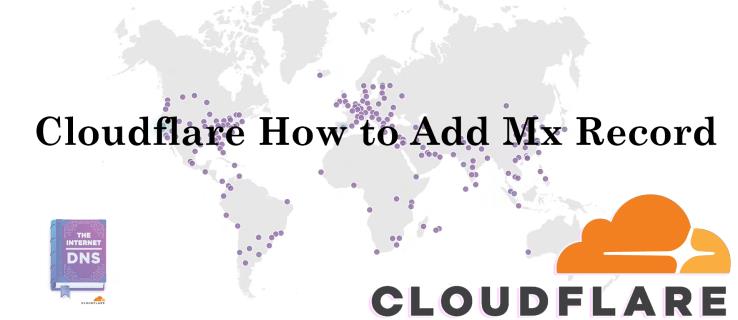
Pokud jste v Cloudflare noví, možná budete potřebovat vědět, jak přidat své záznamy MX. Tento článek vysvětlí vše, co potřebujete vědět.
Nastavte své záznamy MX v Cloudflare
Možná budete chtít nastavit své záznamy MX v Cloudflare pro vaši doménu, abyste zajistili, že se vaše e-maily dostanou na váš e-mailový server a že vaši doménu nebudou podvrhovat žádní jiní odesílatelé e-mailů. Je důležité si uvědomit, že pokud se používá směrování e-mailů, nemůžete své záznamy MX v Cloudflare upravovat. Budete muset zakázat směrování e-mailů.
Aby bylo možné směrovat vaše e-maily na váš server na Cloudflare, bude nutné vytvořit dva záznamy DNS:
- Pro e-mailovou subdoménu budete muset vytvořit záznam AAAA/A, který bude ukazovat na IP adresu vašeho poštovního serveru.
Typ Název Adresa IPv4 Stav proxy
E-mail 192.0.2.1 přes proxy
Zde je příklad rozhraní API:
Request
curl -sX POST "https://api.cloudflare.com/client/v4/zones//dns_records" \
-H "x-auth-email: " \
-H "x-auth-key: " \
-H "Content-Type: application/json" \
--data '{
"type":"A",
"name":"www.example.com",
"content":"192.0.2.1",
"ttl":3600,
"proxied":false
Response
{
"result": {
"id": "",
"zone_id": "",
"zone_name": "example.com",
"name": "www.example.com",
"type": "A",
"content": "192.0.2.1",
"proxiable": true,
"proxied": false,
"ttl": 1,
"locked": false,
"meta": {
"auto_added": false,
"managed_by_apps": false,
"managed_by_argo_tunnel": false,
"source": "primary"
},
"comment": null,
"tags": [],
"created_on": "2023-01-17T20:37:05.368097Z",
"modified_on": "2023-01-17T20:37:05.368097Z"
},
"success": true,
"errors": [],
"messages": []
}
- Budete muset nastavit záznam MX, který bude ukazovat na subdoménu.
Typ Název Hlavní server TTL
MX @ mail.example.com Auto
Zde je příklad rozhraní API:
Request
curl -sX POST "https://api.cloudflare.com/client/v4/zones//dns_records" \
-H 'x-auth-email: ' \
-H 'x-auth-key: ' \
-H "Content-Type: application/json" \
--data '{
"type":"MX",
"name":"example.com",
"content":"mail.example.com",
"ttl":3600,
"proxied":false
}'
Response
{
"result": {
"id": "",
"zone_id": "",
"zone_name": "example.com",
"name": "example.com",
"type": "MX",
"content": "mail.example.com",
"priority": 10,
"proxiable": false,
"proxied": false,
"ttl": 3600,
"locked": false,
"meta": {
"auto_added": false,
"managed_by_apps": false,
"managed_by_argo_tunnel": false,
"source": "primary"
},
"comment": null,
"tags": [],
"created_on": "2023-01-17T20:54:23.660869Z",
"modified_on": "2023-01-17T20:54:23.660869Z"
},
"success": true,
"errors": [],
"messages": []
}
Příklad záznamu MX
Takto vypadá záznam MX:
| Example.com |
Typ záznamu: |
Přednost: |
Hodnota: |
TTL |
| @ |
MX |
20 |
mailhostA.example.com |
45 000 |
| @ |
MX |
30 |
mailhostB.example.com |
45 000 |
Preference je u MX záznamů označena čísly priority před doménami. Preferovaná priorita je nižší hodnota. Protože 20 je nižší než 30, server nejprve zkusí mailhostA. Pokud dojde k selhání odeslání zprávy, server se jako výchozí použije mailhostB.
Pokud chcete, aby oba servery dostávaly stejné množství pošty a měly stejnou prioritu, můžete nakonfigurovat záznam MX takto:
| Example.com |
Typ záznamu: |
Přednost: |
Hodnota: |
TTL |
| @ |
MX |
20 |
mailhostA.example.com |
45 000 |
| @ |
MX |
20 |
mailhostB.example.com |
45 000 |
Po nakonfigurování výše uvedeným způsobem poskytovatel e-mailu vyrovná zatížení e-mailu rovnoměrně mezi oba servery.
Což by byla záloha záznamu MX
Záloha záznamu MX by byl záznam MX pro poštovní server, který má vyšší prioritu (což znamená, že má nižší prioritu). Tím je zajištěno, že pokud vše funguje, jak má, bude pošta směrována na prioritní servery. V první tabulce bude mailhostB váš záložní server, protože mailhostA zpracovává e-mailový provoz, když je v provozu.
Jak nakonfigurovat své záznamy MX
Pokud je vaše doména zpracovávána prostřednictvím Cloudflare, ale máte potíže s e-mailem, buď jste správně nenakonfigurovali své e-mailové záznamy, nebo vám v souboru zóny mohou chybět MX a e-mailové záznamy.
Chcete-li upravit soubor zóny DNS, postupujte v Cloudflare takto:
- Ujistěte se, že jste přihlášeni ke svému účtu na Cloudflare.
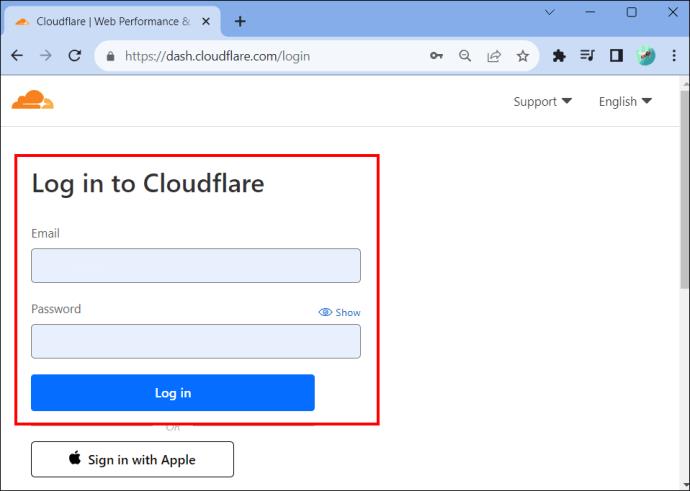
- Vyberte „doménu“, do které chcete přidat záznam MX.
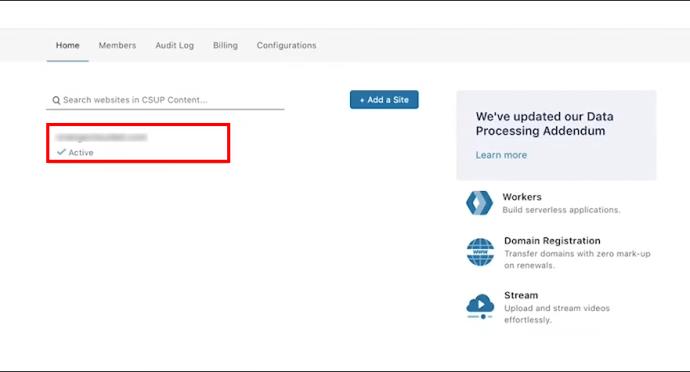
- V horní části stránky otevřete aplikaci DNS.
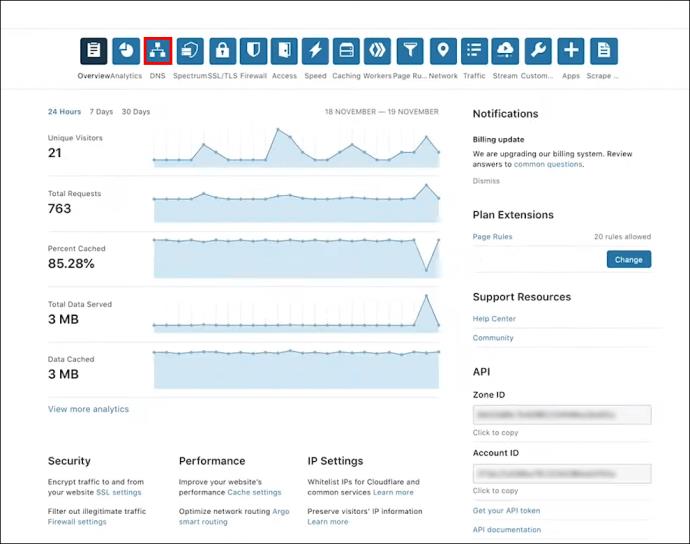
Zkontrolujte, zda záznam „A“ pro vaši subdoménu „mail“ obsahuje „Šedý cloud“, což znamená, že jej Cloudflare nezpracovává. To je způsobeno tím, že název domény používá několik hostingových společností pro záznamy MX, což interně řeší poštovní server. Samotná doména nemůže být záznamem MX, když používáte Cloudflare. Záznam MX bude subdoménou a bude mít šedý mrak.
Vezměte na vědomí, že sdílená IP adresa vašeho serveru musí být IP 1.2.3.4.
Konfigurace záznamu „A“ pro subdoménu pro „poštu“
Chcete-li získat správnou IP pro konfiguraci své poštovní subdomény, postupujte takto:
- Po přihlášení do panelu C vyberte na kartě „Obecné informace“ „Informace o serveru“.
- Uvidíte svou „Sdílenou IP adresu“ pod oknem „Informace o serveru“ a budete ji moci použít jako svou IP v zóně Cloudflare DNS.
Jak zabránit spoofingu vaší domény
Abyste zajistili, že nikdo nebude moci odesílat e-maily pomocí vaší domény, můžete si vybrat z několika mechanismů DNS. Jsou to jako záznamy TXT, které musíte přidat do své domény.
- (SPF) Sender Policy Framework: Autorizovaný seznam IP domén a adres, které odesílají e-maily jménem vašich domén.
- (DKIM) DomainKeys Identified Mail: Toto šifrování podepisuje e-maily za účelem ověření vašich e-mailů.
- ( DMARC) Hlášení a soulad ověřování zpráv na základě domény: Budete dostávat zprávy o vašem e-mailovém provozu a také návrhy, jak mají příjemci e-mailů zacházet s e-maily, které nevyhovují.
Proč používat SPF záznamy
Používání záznamů SPF má několik výhod:
- Zajišťuje doručování e-mailů: Většina vrácených nebo spamovaných e-mailů je obvykle z domén, které nemají publikované SPF záznamy. Spamované nebo vrácené e-maily nakonec zabrání doméně v odesílání do doručené pošty lidí.
- Pomáhá při prevenci útoků: Záznamy SPF znesnadňují hackerům napodobování domény, a tím brání phishingovým útokům, spoofingu a spamovým e-mailům, což se stane, když e-maily nebyly ověřeny.
- Vyhovuje DMARC: DMARC slouží jako ověřovací systém pro e-maily, který zajišťuje, že e-maily odesílají pouze uživatelé, kteří byli autorizováni. Zásady DMARC říkají serverům, jak přesměrovat poštu, která neprojde kontrolami DKIM a SPF. Pomocí těchto pokynů k zásadám DMARC budou e-maily buď doručeny normálně, odmítnuty nebo spamovány. Úpravy zásad mohou provádět správci domény poté, co obdrží zprávy o e-mailové aktivitě.
Zajistěte, aby byla vaše pošta přesměrována na váš server přidáním záznamů MX do Cloudflare
Pokud začínáte svou cestu Cloudflare, budete muset přidat záznamy MX, aby byla pošta přesměrována na váš poštovní server. Záznamy MX udávají, jak budou vaše e-maily směrovány, a zajišťují, že vaši doménu nebudou podvrženi jinými odesílateli e-mailů. Pamatujte, že pokud používáte směrování e-mailů, nebudete moci upravovat záznamy MX v Cloudflare. To by se muselo deaktivovat.
Považujete proces přidávání záznamů MX do účtu Cloudflare za snadný? Pokud ano, použili jste některý z ukazatelů uvedených v tomto článku? Dejte nám vědět v sekci komentářů níže.